Ako vložiť blok kódu do Dokumentov Google
Google Dokumenty Hrdina / / November 27, 2023

Publikovaný

Automatické formátovanie textového procesora a programovací kód nie sú nikdy dobrou kombináciou. Zistite, ako vložiť blok kódu do služby Dokumenty Google.
Isté otázky rozdeľujú svet. Tom alebo Jerry? Pepsi alebo Cola? Dvojmiestne zarážky alebo štvormiestne zarážky?
Dobre, možno ten posledný nie je taký univerzálny ako prvé dva, ale stále je to niečo, čo rozdeľuje ľudí, ktorí píšu kód (čo mohol by si to byť ty ak ešte neviete ako). Pravdepodobne ste počuli kód opísaný ako „elegantný“ alebo „mizerný“ a rozdiel môže spočívať vo formátovaní. Aby toho nebolo málo, textové procesory majú tendenciu zasahovať do vášho formátovania, keď sa pokúšate pridať kód do dokumentu.
Tu môžu pomôcť bloky kódu. Toto sú bloky vo vašom dokumente, ktoré sú špeciálne pre kód, čo vám umožňuje zobraziť váš kód tak, ako bol zamýšľaný. Môžu dokonca automaticky použiť správne formátovanie a zvýraznenie na váš kód. Tu je postup, ako vložiť blok kódu do Dokumentov Google.
Ako vložiť blok kódu do služby Google Workspace
Ak používate niektoré verzie služby Google Workspace, môžete vložiť blok kódu priamo do Dokumentov Google. Táto funkcia je dostupná iba vo verziách Business Standard, Business Plus, Education Standard, Education Plus, Enterprise Standard a Enterprise Plus služby Google Workspace. Ak používate inú edíciu, túto funkciu nebudete môcť použiť.
- Otvor Google Doc kam chcete vložiť kód.
- Kliknite na Vložiť Ponuka.
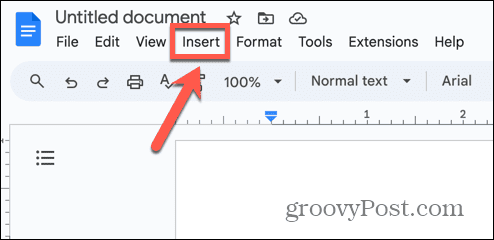
- Vznášať sa nad Stavebné bloky.
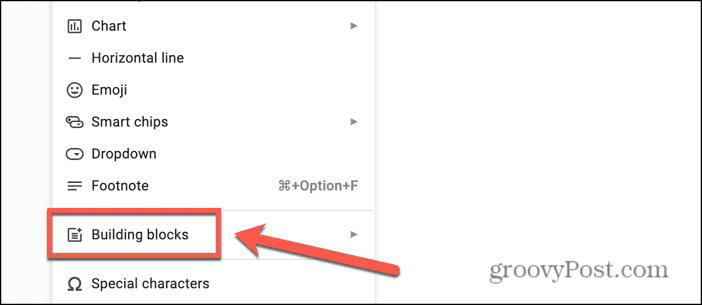
- Ak používate podporovanú verziu služby Google Workspace, uvidíte Blok kódu možnosť.
- Vyberte Blok kódu a vyberte si C/C++, Java, JavaScript, Python, alebo Nenastavené.
- Zadajte svoj kód priamo do bloku. Kód bude naformátovaný a zvýraznený podľa jazyka, ktorý ste vybrali.
Ako vložiť blok kódu do Dokumentov Google pomocou rozšírenia
Ak nepoužívate jednu z podporovaných verzií Google Workspace, stále je možné vložiť blok kódu do Dokumentov Google. Aby ste to však urobili, budete musieť nainštalovať a doplnok tretej strany. K dispozícii je viacero možností; v tomto príklade použijem bezplatné rozšírenie Bloky kódu.
- Otvorte dokument, do ktorého chcete vložiť kód.
- Kliknite na Rozšírenia Ponuka.
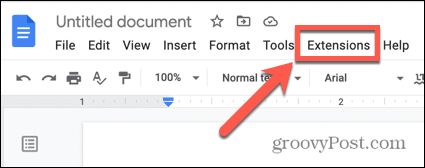
- Vznášať sa nad Doplnky a vyberte Získajte doplnky.
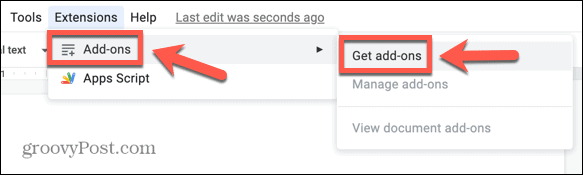
- Typ Bloky kódu vo vyhľadávacom poli.
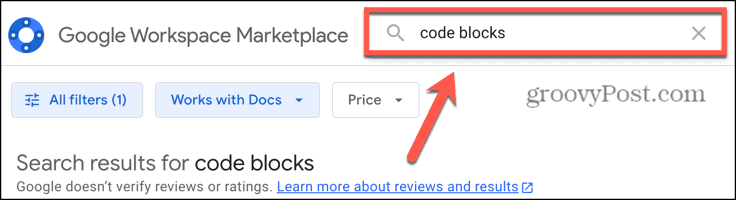
- Vyberte Bloky kódu z výsledkov.
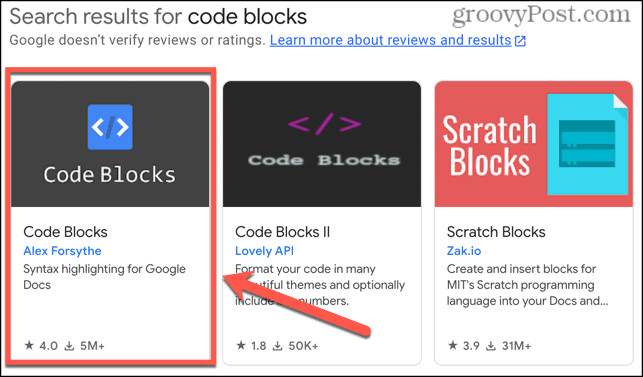
- Kliknite Inštalácia a udeliť príslušné povolenia.
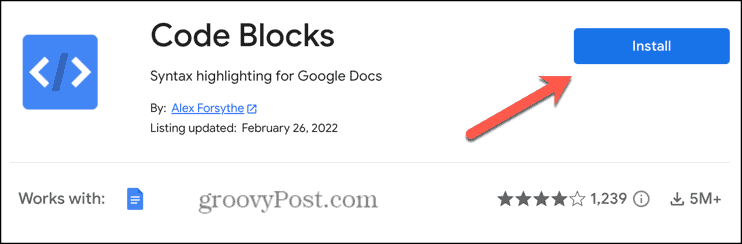
- Po nainštalovaní doplnku kliknite na Rozšírenia Ponuka.
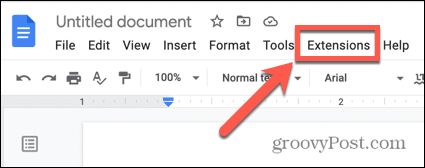
- Vznášať sa nad Bloky kódu a kliknite Štart.
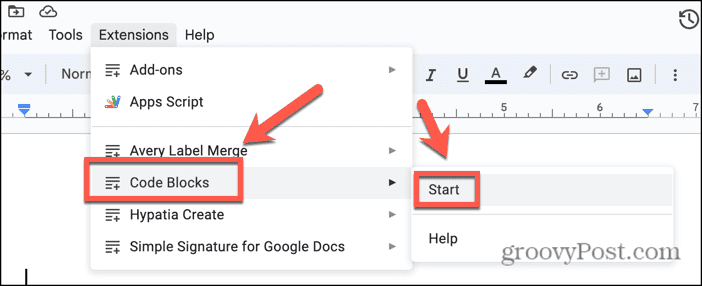
- Na bočnom paneli sa zobrazí nástroj Bloky kódu.
- Zadajte svoj kód do dokumentu a vyberte ho celý.
- Na bočnom paneli vyberte a Jazyk, alebo to nechajte tak Auto.
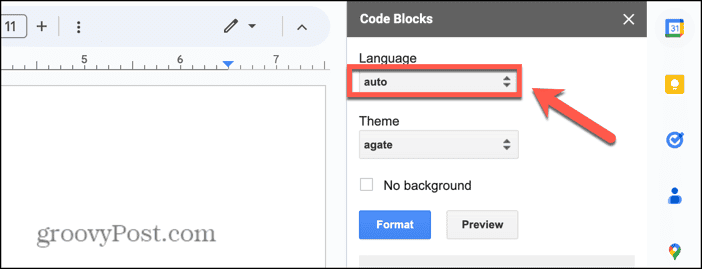
- Vyberte a Téma pre váš blok kódu.
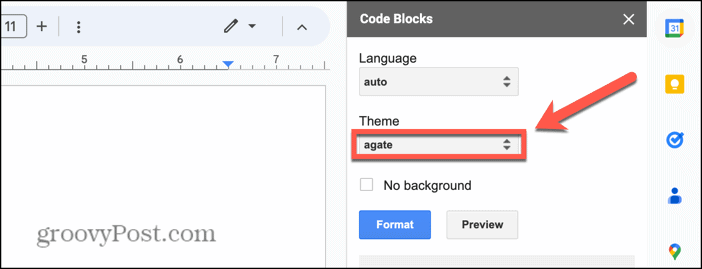
- Kliknutím na ikonu si môžete zobraziť ukážku svojho výberu Náhľad tlačidlo.
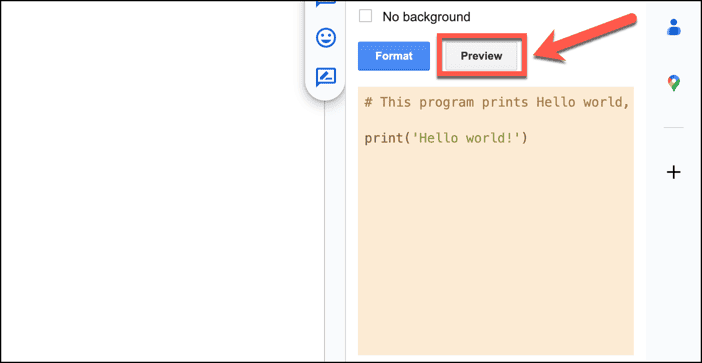
- Keď ste s výberom spokojní, kliknite na Formátovať tlačidlo.
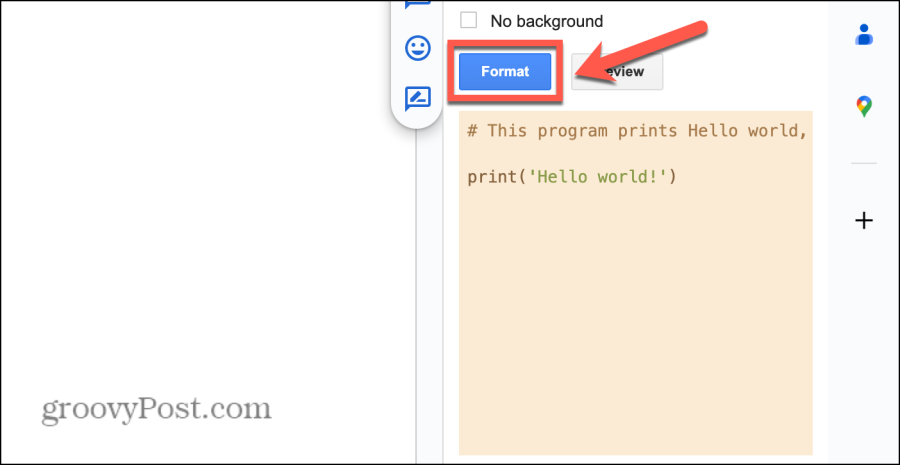
- Kód vo vašom dokumente bude naformátovaný do bloku kódu.
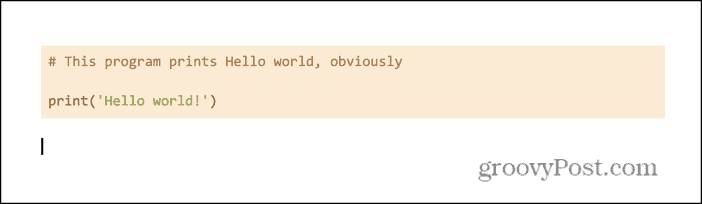
- Môžete pridať viacero blokov kódu a pre každý použiť iné jazyky a témy.
- Do každého bloku kódu môžete pridať ďalší text, ale ak chcete použiť správne formátovanie, musíte ho vybrať celý a kliknúť na Formátovať znova tlačidlo.
- Akýkoľvek text, ktorý pridáte mimo bloku kódu, zachová aktuálne nastavenia textu pre štandardný text.
Prečo by ste mali vložiť blok kódu do Dokumentov Google?
S kódom je formátovanie všetkým. Nie je to len otázka estetiky. Správne naformátovaný kód sa ľahšie číta, čo uľahčuje rozpoznanie chýb, ak nejaké máte. Keď je váš kód neporiadok, je oveľa ťažšie vystopovať chýbajúcu čiarku alebo zátvorku, ktorá vášmu kódu bráni v práci.
Pomôcť môže aj zvýraznenie. Použitím vyššie uvedených metód sa zvýraznenie automaticky aplikuje na váš kód, vďaka čomu je oveľa jednoduchšie odhaliť chyby použitím rôznych farieb na rôzne časti kódu. Vďaka tomu bude váš kód vyzerať oveľa krajšie aj vo vašich dokumentoch.
Ak sa pokúsite napísať kód v Dokumentoch Google bez použitia bloku kódu, je pravdepodobné, že sa formátovanie pokazí. Aj keď trávite veky upevnenie priehlbiny, stále môžete zistiť, že pridanie ďalšieho riadka spôsobí, že služba Dokumenty Google automaticky naformátuje váš text a všetko sa znova pokazí. Znamená to, že ak bude chcieť niekto skopírovať kód vášho dokumentu, príde s tým hrozné formátovanie a kód sa nemusí ani spustiť.
Použitím bloku kódu môžete zabezpečiť, aby bol váš kód správne naformátovaný pre vami zvolený programovací jazyk a aby sa dal bez problémov jednoducho skopírovať a vložiť inam.
Urobte viac s Dokumentmi Google
Naučiť sa, ako vložiť blok kódu do služby Dokumenty Google, vám umožní robiť s vašimi dokumentmi viac než len textové spracovanie. Je toho oveľa viac, čo môžete pridať do svojich dokumentov, než len obyčajný text. Môžete pridávať obrázky, vkladať videá, vytvárať tabuľky, vytvárať grafy alebo dokonca vložte svoje QR kódy. Pozrite sa podrobnejšie na Dokumenty Google a budete ohromení množstvom vecí, ktoré môžete robiť.
Bol tento článok nápomocný?
Super, zdieľaj:
zdieľamTweetujteRedditLinkedInEmailVďaka!
Ďakujeme, že ste sa na nás obrátili.
Ďakujeme, že ste sa na nás obrátili.



